Issue
- In Windows 10 blijft u updatemeldingen ontvangen na het uitvoeren van de standaard Windows Update procedure
- Uw ESET-product waarschuwt u met een
 pictogram en geeft de melding "Besturingssysteem is niet up-to-date" weer.
pictogram en geeft de melding "Besturingssysteem is niet up-to-date" weer.
- Windows updatemeldingen uitschakelen
Details
Klik om uit te breiden
Uw ESET-product is ontworpen om u te informeren over belangrijke updates van uw besturingssysteem die mogelijk belangrijke patches of bugfixes bevatten.
U kunt deze meldingen in uw ESET-product uitschakelen. Het uitschakelen van de meldingen van uw ESET-product zal het Windows Update-proces of de meldingen van het Windows-besturingssysteem zelf niet uitschakelen.
Oplossing
"="">Mac gebruikers klik hier voor instructies
Druk op de F5 toets om Geavanceerde setup te openen.
Klik Tools en in het Op de hoogte stellen van Microsoft Windows systeemupdates uitrolmenu, selecteer Geen updates. Klik op OK. U ontvangt niet langer meldingen over Windows-updates van uw ESET-product.

Figuur 1-1
Handmatig bijwerken van bepaalde apparaten of stuurprogramma's in Windows 10
In Microsoft Windows 10 kunnen bepaalde updates van apparaten of stuurprogramma's mislukken tijdens een normale update van het besturingssysteem. Hierdoor blijft u op de hoogte van beschikbare updates door uw ESET-product. Om dit probleem op te lossen, moet u een handmatige update uitvoeren op deze apparaten en stuurprogramma's.
Als u de specifieke drivers of apparaten kent die niet worden bijgewerkt, volg dan de onderstaande stappen om ze handmatig bij te werken:
Open Apparaatbeheer.
KlikBekijk → Toon verborgen apparaten.
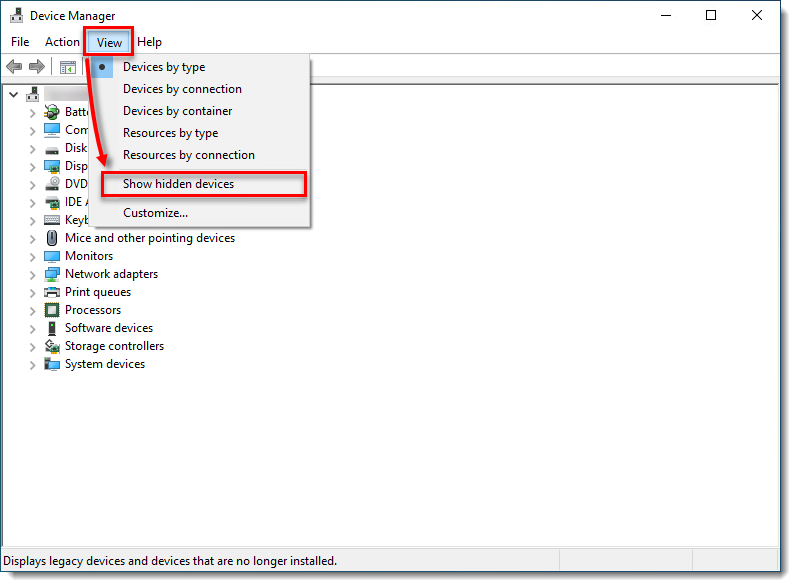
Figuur 2-1 Gebruik de boomstructuur om naar het stuurprogramma of apparaat te navigeren dat handmatig moet worden bijgewerkt, klik met de rechtermuisknop op het apparaat of stuurprogramma en selecteer Besturingssoftware bijwerken in het contextmenu.

Figuur 2-2 Klik op Zoek automatisch naar bijgewerkte stuurprogramma's. Als er een update beschikbaar is, wordt deze automatisch geïnstalleerd. In sommige gevallen kan een systeemherstart nodig zijn om het nieuwere stuurprogramma te laden.
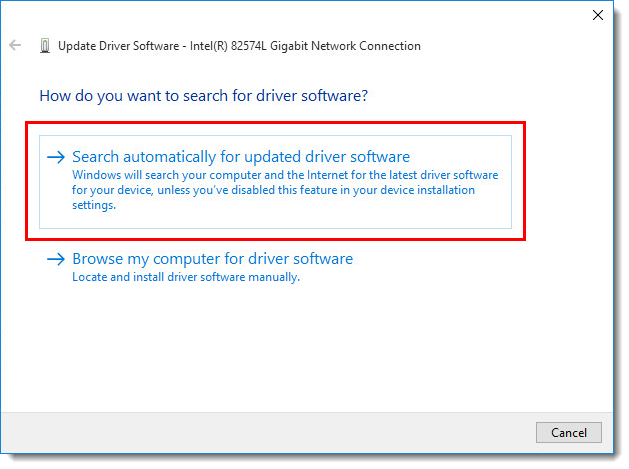
Figuur 2-3
